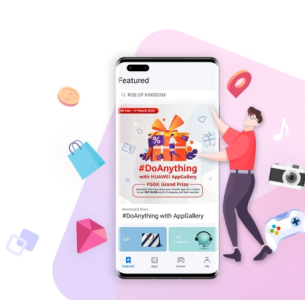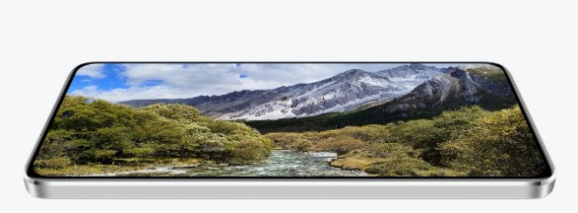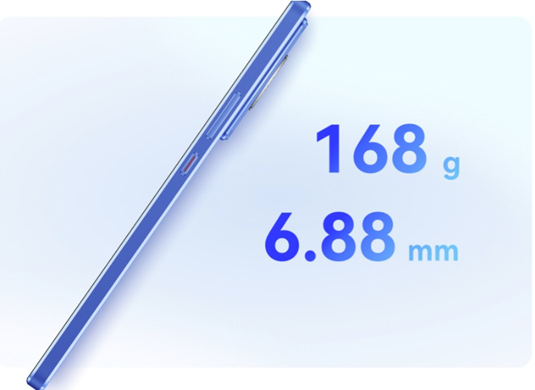كيفية إعادة تعيين حاسوب ويندوز 10 إلى إعدادات ضبط المصنع بسهولة
إذا واجهت العديد من مشاكل الأداء في حاسوبك الذي يعمل بنظام التشغيل (ويندوز 10) Windows 10، مثل: الاختفاء المفاجئ للملفات وظهور أخطاء عند تثبيت التحديثات، أو ظهور رسائل خطأ غريبة أو أن الجهاز يعمل ببطء، فمن المحتمل أن يكون الوقت قد حان لإعادة تعيينه إلى إعدادات ضبط المصنع (Factory Reset).
إقرأ أيضاً: 3 خطوات على هاتف أندرويد قبل إعادة تعيين ضبط المصنع
إليك كيفية إعادة حاسوب ويندوز 10 إلى إعدادات ضبط المصنع بسهولة
تتيح لك عملية إعادة تعيين حاسوب ويندوز 10 إلى إعدادات ضبط المصنع استعادة الإعدادات الافتراضية لنظام ويندوز كأنك قمت بإعادة تثبيته من جديد، وهذا سيكون خيارًا مناسب للغاية إذا كنت ترغب في الترقية إلى حاسوب جديد وتريد بيع الحاسوب الحالي، حيث تتيح لك هذه العملية مسح أي معلومات حساسة أو مستندات شخصية من قرص التخزين، بالإضافة إلى ذلك، يمكن أن تؤدي إعادة تعيين حاسوب ويندوز 10 إلى (إعدادات ضبط المصنع) إلى مسح أي برمجيات ضارة تعمل في الخلفية.
إقرأ أيضاً: 3 إعدادات يجب ضبطها على واتساب لتقليل استهلاك بطارية هاتفك

وللقيام بذلك، اتبع الخطوات التالية:
إقرأ أيضاً: جوجل تتيح Workspace لجميع المستخدمين
الاحتفاظ بملفاتي Keep my files: يتيح لك هذا الخيار الاحتفاظ بملفاتك الشخصية وإزالة التطبيقات والإعدادات التي ضُبطت سابقًا فقط في حاسوب ويندوز 10 حيث ستعود التطبيقات والإعدادات إلى حالتها الافتراضية عندما كان الحاسوب جديدًا تمامًا ولكن ستُحفظ ملفاتك الشخصية، كما سيتم أيضًا إزالة أي تطبيقات ثُبتت سابقًا، ولكن يمكنك منع حدوث ذلك بالضغط على خيار (تغيير الإعدادات) Change settings في شاشة الإعدادات الإضافية وإيقاف تشغيلها.
إقرأ أيضاً: كيفية مسح ذاكرة التخزين المؤقت في حاسوب ماك
إزالة كل شيء Remove everything: يتيح لك هذا الخيار مسح كل شيء في حاسوب ويندوز 10 والبدء من نقطة الصفر، حيث ستُحذف جميع الملفات والتطبيقات، وهو الخيار الافتراضي عند إجراء عملية إعادة (إعدادات ضبط المصنع) للحاسوب، وأسرع طريقة لإزالة ملفاتك الشخصية بأمان إذا كنت ترغب في بيعه لشخص آخر، حيث تكون عملية استعادة الملفات المحذوفة أكثر صعوبة.
إقرأ أيضاً: إعادة تعيين كلمة مرور سناب شات عبر الهاتف والبريد الإلكتروني
الآن، يمكنك إعادة تثبيت التطبيقات وتخصيص حاسوب ويندوز 10 كما تريد واستعادة الملفات إذا قمت بنسخها احتياطيًا سابقًا للعودة للعمل مرة أخرى بصورة عادية.
إقرأ أيضاً: تغيير الصورة الشخصية في iMessage
إقرأ أيضاً: 4 نصائح لحل مشكلة توقف لوحة مفاتيح حاسوب ماك عن العمل